大家在编辑Word文件过程中都可能遇到这么一个严重的问题:新编写好的内容忘记保存就关闭了,或是电脑宕机导致文件意外关闭,瞬间觉得心都凉了。那问题来了,如何在没有保存的情况下重新恢复word文档呢?本篇将教你如何恢复word未保存文件!
问题:如何恢复未保存文件?
✿ 方法一:双击打开电脑桌面的【word文档】,进入文档后,找到【文档恢复】窗口,选择需要恢复的文件即可实现对未保存文件的回复。
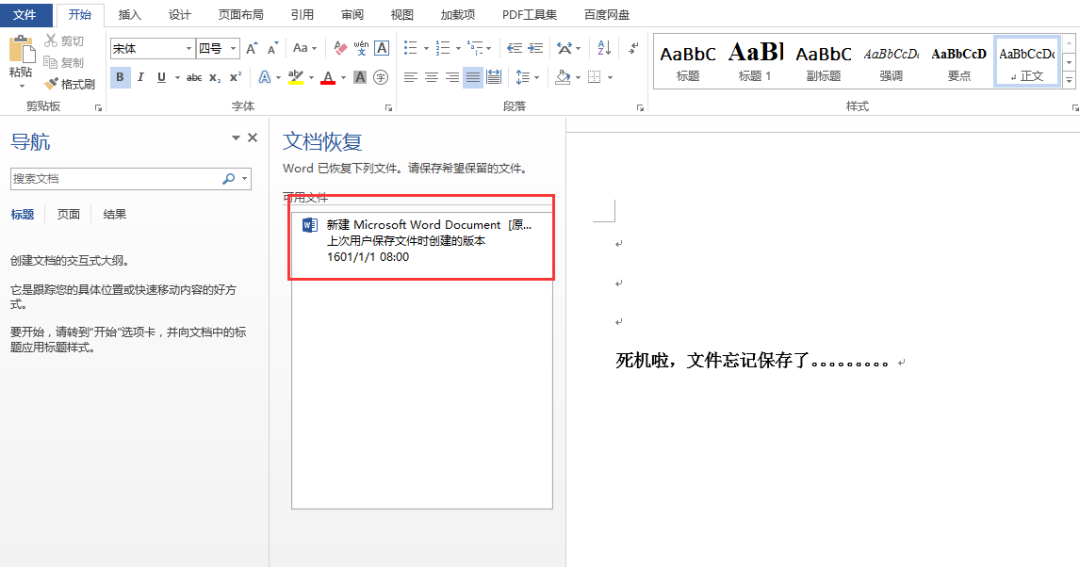
✿ 方法二:步骤一,点击菜单栏的【文件】
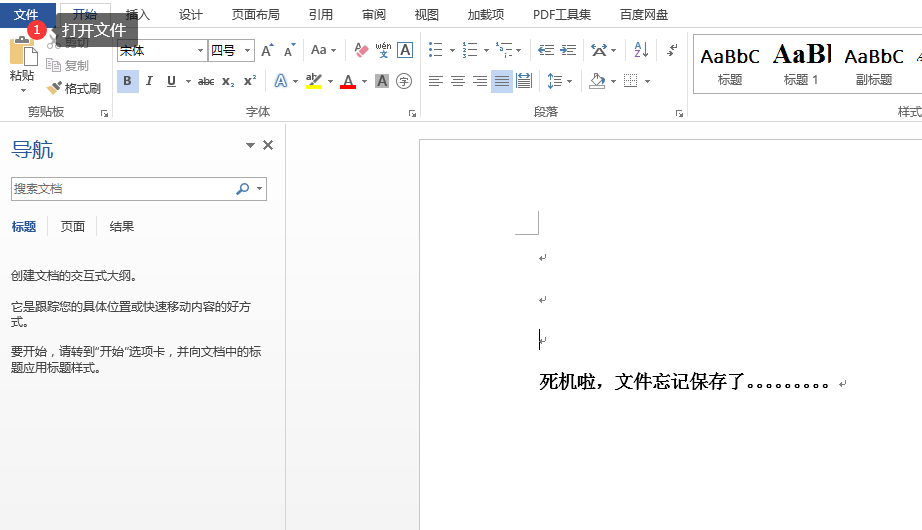
步骤二,点击【信息】,在右侧点击【版本】,点击【恢复未保存的文档】
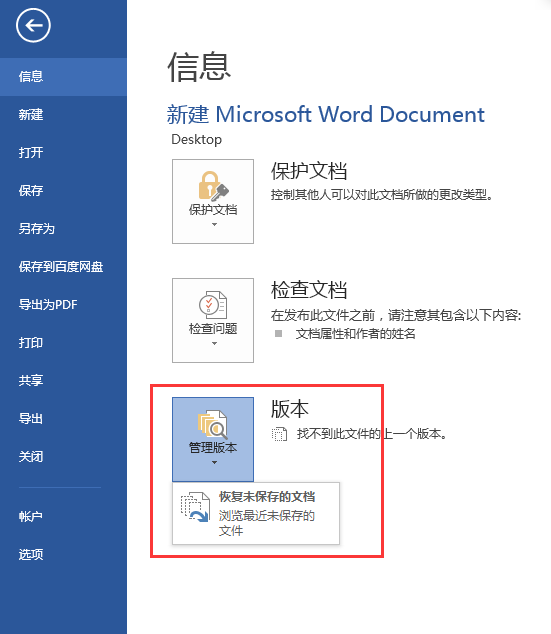
步骤三,点击选中需要恢复的文件版本,点击【打开】,即可实现未保存文档的回复。
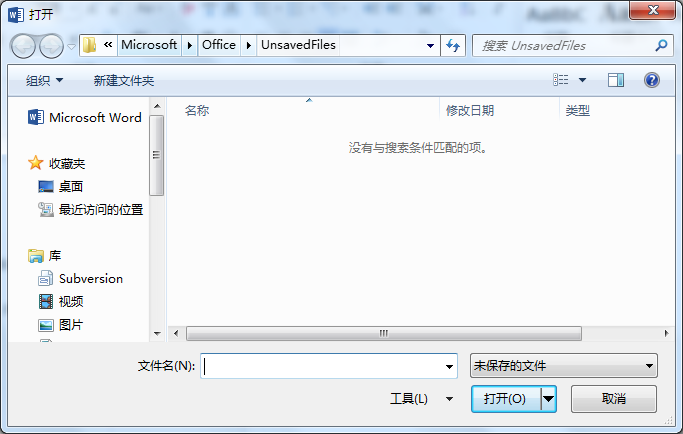
当然,小编建议大家在编辑文档过程中,要养成习惯,间隔一段时间都要勤奋的保存好文档,保存的快捷键为Ctrl+S。勤奋保存文档,免得出现特殊情况,无法恢复数据。
其实word中有一个小技巧,可以轻松地应对word突然死机或者没来得及保存的情况,只需要简单的设置即可。现在就给大家介绍一下吧!
首先,我们打开Word软件,点击【文件】-【选项】-【保存】。
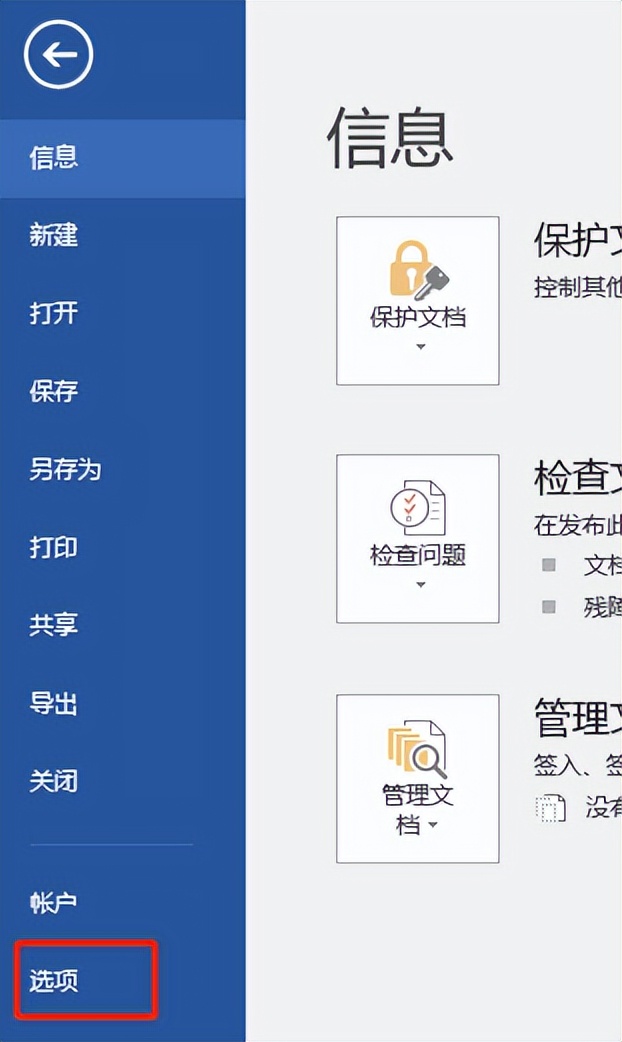
我们可以在【保存】设置界面里面看到,显示的保存时间是5分钟(当然这是小易自己设置的5分钟,怂怂的小易啊),也就是说Word不管你是否保存,它会每隔5分钟自动为你保存一次文档。当然你也可以将保存时间设置更短一些!
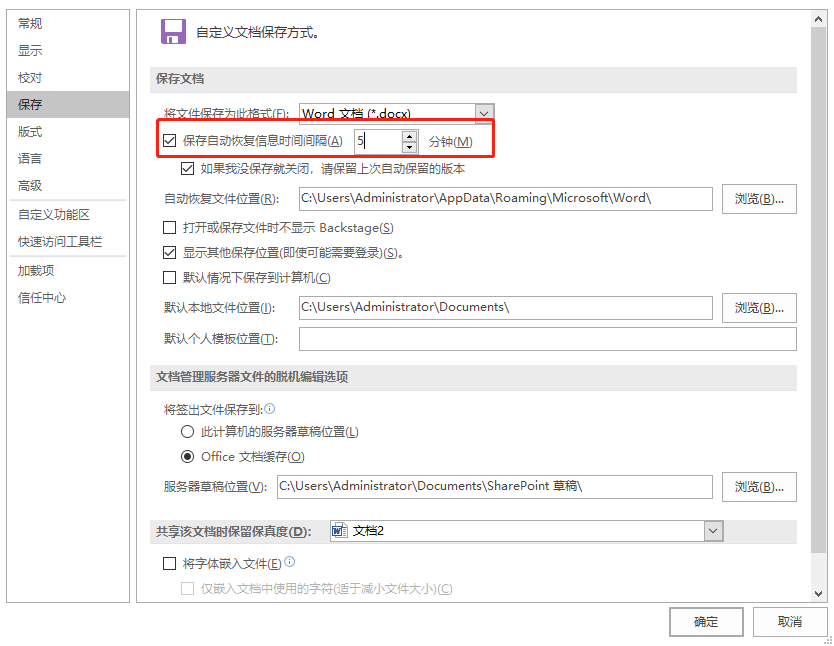
保存路径如图,一般都是在你安装的文件目录下面,顺着图中位置就能找到忘记保存的文档了。为了方便,你可以直接选择保存在桌面!
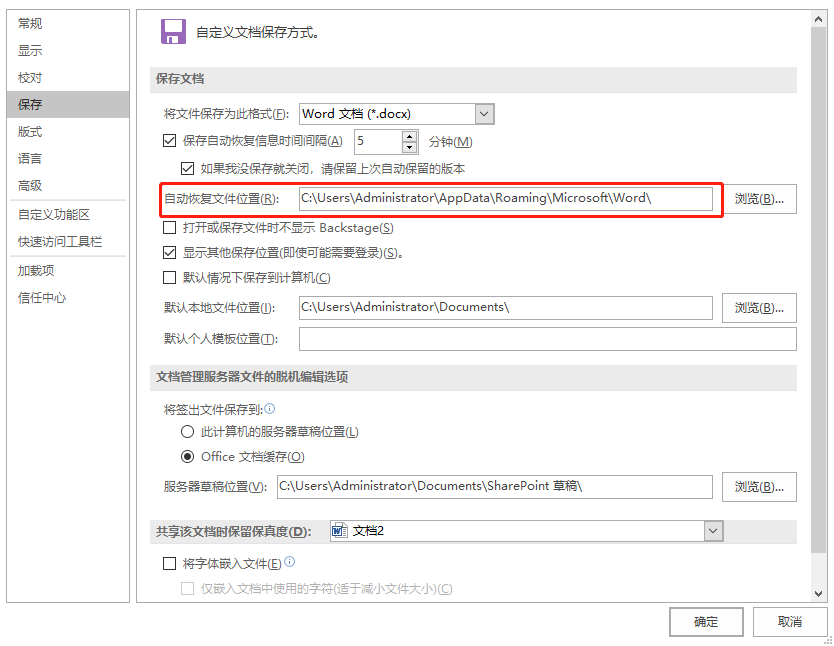
开启自动保存功能后,以后就不用担心意外蓝屏导致的文件丢失了,如果你还没试过这个功能,赶快试试吧!






